Blocage de contacts
Bloquez les appelants indésirables et gérez votre liste de blocage pour protéger votre temps du spam et des communications non sollicitées
Aperçu
Bloquer les contacts indésirables vous permet de protéger votre temps et de maintenir un environnement de communication professionnel. Les fonctionnalités de blocage d’OpenPhone vous permettent d’empêcher les appels et messages indésirables tout en conservant un contrôle total sur votre liste de blocage pour une gestion simplifiée.Comprendre le blocage
Lorsque vous bloquez un contact dans OpenPhone :- Les appels sont mis en sourdine : Les numéros bloqués ne peuvent pas vous joindre par téléphone
- Les messages sont filtrés : Les messages texte des contacts bloqués sont masqués de votre boîte de réception
- Protection de l’équipe : Les contacts bloqués ne peuvent pas joindre l’ensemble de votre équipe
- Déblocage facile : Vous pouvez débloquer les contacts à tout moment depuis votre liste de blocage
Les conversations bloquées sont retirées de votre boîte de réception principale mais restent accessibles depuis votre liste de blocage pour consultation.
Bloquer des contacts
Bloquer depuis l’application mobile
- Ouvrez l’application OpenPhone
- Accédez à votre boîte de réception en appuyant sur l’icône « Accueil »
- Maintenez appuyé sur le message ou l’appel du contact indésirable
- Dans le menu, sélectionnez « Bloquer l’expéditeur »
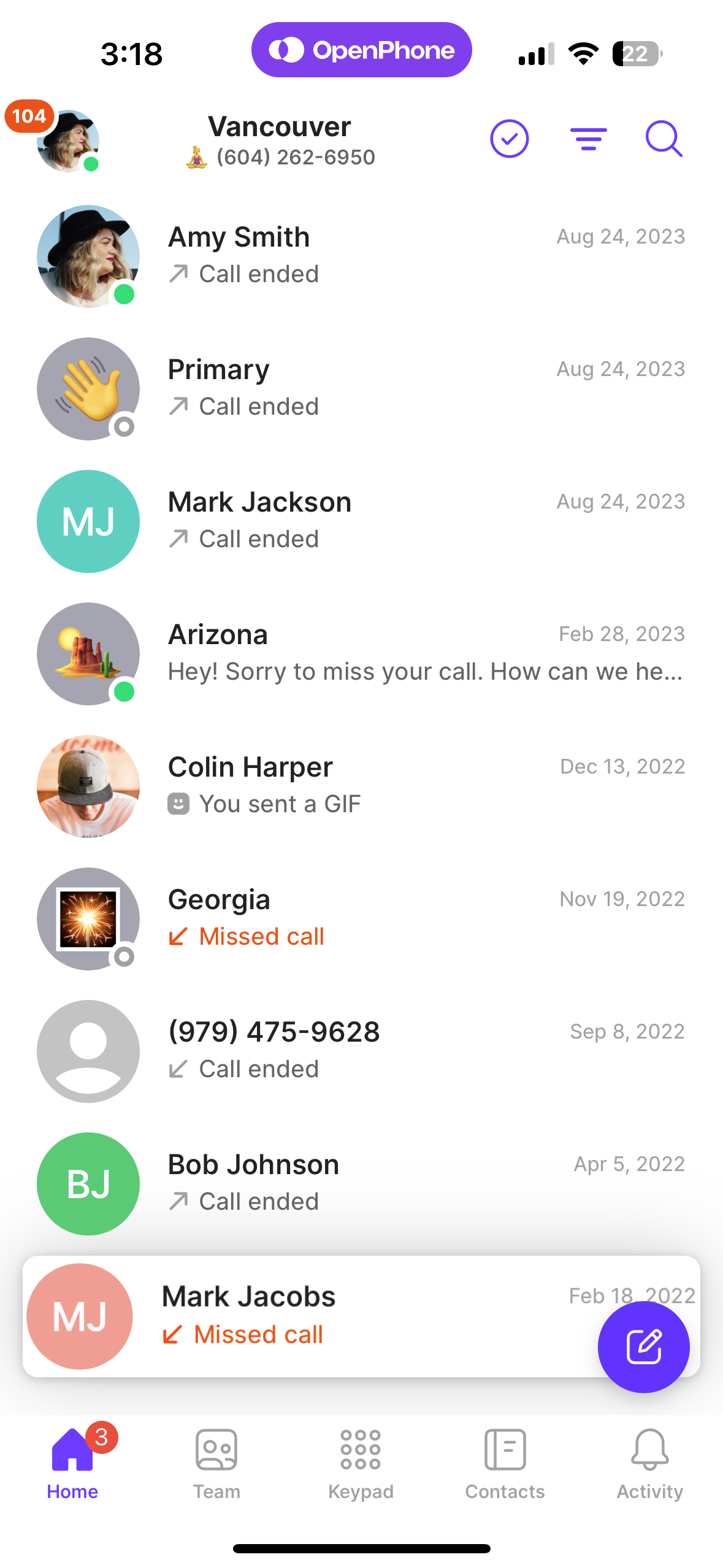
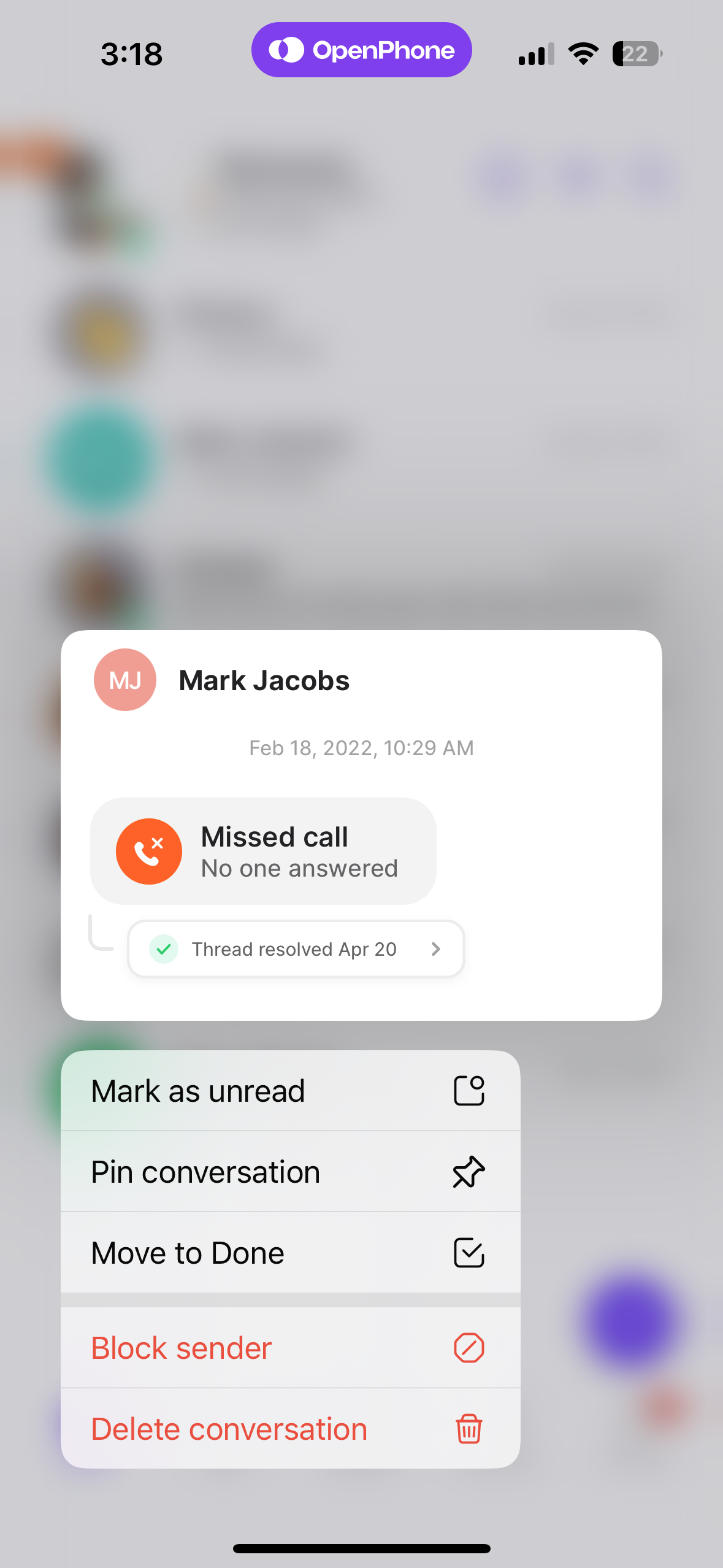
Bloquer depuis le web ou l’application de bureau
- Sélectionnez la conversation ou l’historique d’appels dans votre boîte de réception
- Cliquez sur l’icône des trois points (…) dans le coin supérieur droit
- Sélectionnez « Bloquer » dans le menu déroulant
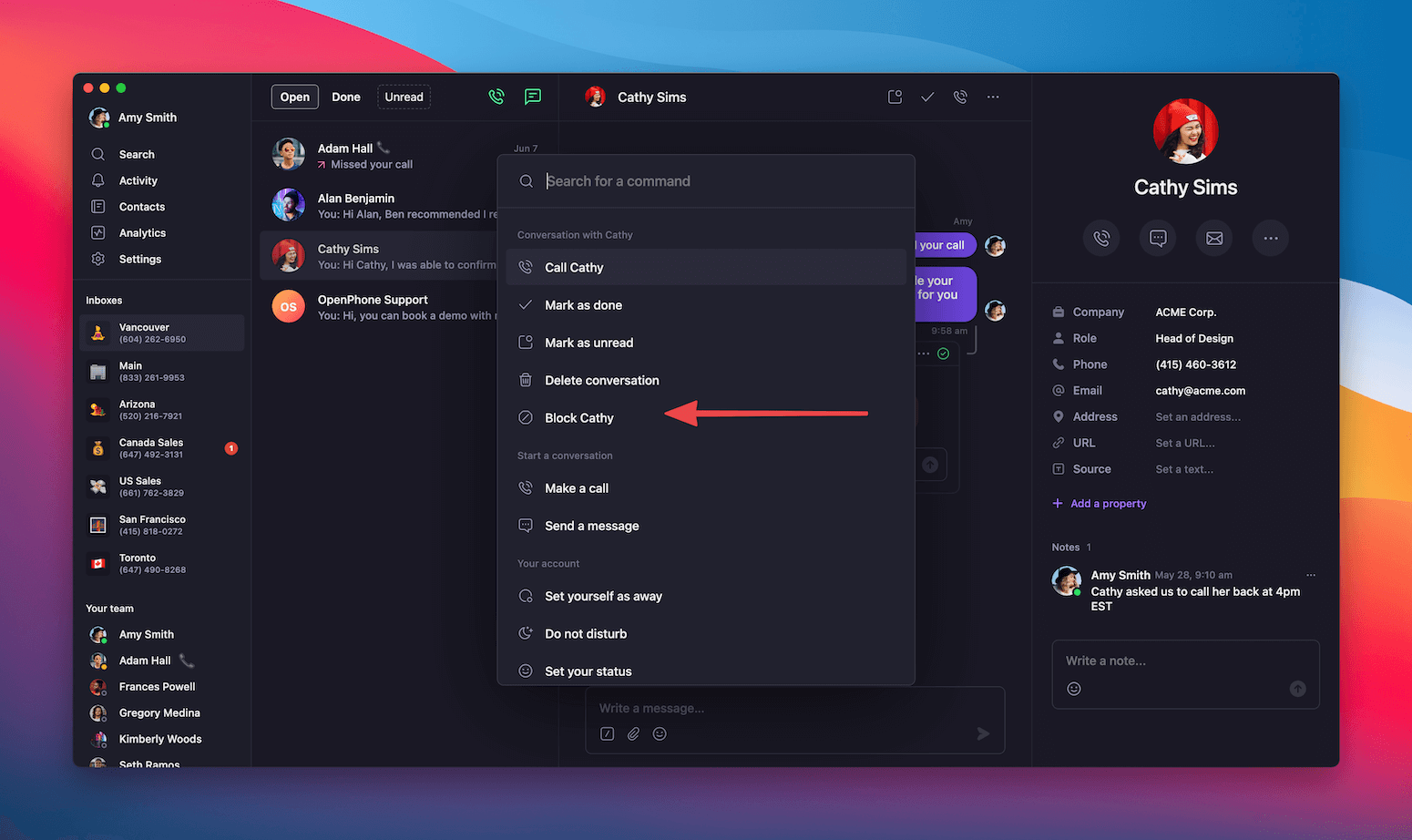
Gérer votre liste de blocage
Accéder à votre liste de blocage
Depuis l’application mobile :- Appuyez sur l’icône de votre profil en haut à gauche
- Sélectionnez « Paramètres »
- Accédez à « Liste de blocage »
- Cliquez sur « Paramètres » dans le menu de gauche
- Sous Espace de travail, sélectionnez « Liste de blocage »
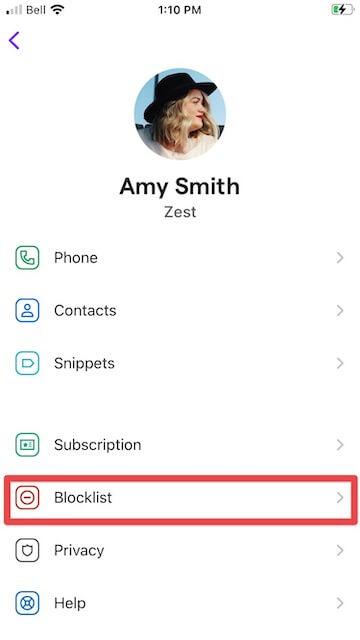
Ajouter des numéros directement à la liste de blocage
Vous pouvez bloquer des numéros de manière préventive sans attendre qu’ils vous contactent :- Accédez à votre liste de blocage via les Paramètres
- Cliquez sur « Ajouter un numéro » ou l’icône plus (+)
- Saisissez le numéro de téléphone que vous souhaitez bloquer
- Confirmez le blocage
Débloquer des contacts
Lorsque vous devez rétablir la communication avec un contact précédemment bloqué :- Accédez à Paramètres → Liste de blocage
- Recherchez le numéro que vous souhaitez débloquer
- Cliquez sur les trois points (…) à côté du numéro
- Sélectionnez « Débloquer le numéro »
Gestion de la liste de blocage d’équipe
Pour les espaces de travail avec plusieurs membres d’équipe :- Protection partagée : Les numéros bloqués par n’importe quel membre de l’équipe protègent l’ensemble de l’espace de travail
- Contrôles administrateur : Les administrateurs de l’espace de travail peuvent gérer la liste de blocage pour tous les membres de l’équipe
- Expérience cohérente : Les contacts bloqués ne peuvent joindre aucun membre de l’équipe par l’intermédiaire d’aucun numéro de l’espace de travail
FAQ
Que se passe-t-il lorsque je bloque un contact ?
Que se passe-t-il lorsque je bloque un contact ?
Lorsque vous bloquez un contact, ses appels sont mis en sourdine et ses messages sont filtrés de votre boîte de réception. La conversation est déplacée vers votre liste de contacts bloqués mais n’est pas supprimée, vous pouvez donc toujours la consulter si nécessaire. Les contacts bloqués ne peuvent pas vous joindre ni joindre d’autres membres de votre équipe dans votre espace de travail.
Les contacts bloqués peuvent-ils laisser des messages vocaux ?
Les contacts bloqués peuvent-ils laisser des messages vocaux ?
Non, les contacts bloqués ne peuvent pas laisser de messages vocaux. Leurs appels sont complètement bloqués et ne peuvent pas atteindre vos numéros OpenPhone, y compris les systèmes de messagerie vocale.
Les contacts bloqués sauront-ils qu'ils ont été bloqués ?
Les contacts bloqués sauront-ils qu'ils ont été bloqués ?
Les contacts bloqués ne recevront aucune indication qu’ils ont été bloqués. De leur point de vue, les appels peuvent basculer vers la messagerie vocale ou sembler sonner dans le vide, selon vos paramètres.
Puis-je voir les messages des contacts bloqués ?
Puis-je voir les messages des contacts bloqués ?
Les messages des contacts bloqués sont filtrés de votre boîte de réception principale mais restent accessibles via votre liste de contacts bloqués. Vous pouvez consulter ces messages en accédant à Paramètres → Liste de contacts bloqués et en sélectionnant le contact bloqué.
Comment bloquer un numéro inconnu qui ne m'a pas encore contacté ?
Comment bloquer un numéro inconnu qui ne m'a pas encore contacté ?
Vous pouvez ajouter de manière préventive des numéros à votre liste de contacts bloqués via Paramètres → Liste de contacts bloqués → Ajouter un numéro. Ceci est utile pour bloquer des numéros de spam connus ou des contacts indésirables avant qu’ils n’essaient de vous joindre.
Y a-t-il une limite au nombre de numéros que je peux bloquer ?
Y a-t-il une limite au nombre de numéros que je peux bloquer ?
Il n’y a pas de limite au nombre de contacts que vous pouvez bloquer. Votre liste de contacts bloqués peut contenir autant de numéros que nécessaire pour maintenir votre environnement de communication souhaité.
Qu'arrive-t-il aux conversations bloquées lorsque je débloque quelqu'un ?
Qu'arrive-t-il aux conversations bloquées lorsque je débloque quelqu'un ?
Lorsque vous débloquez un contact, il peut immédiatement vous joindre à nouveau. Les conversations précédentes restent dans votre historique de conversations, et les nouveaux messages apparaîtront dans votre boîte de réception principale normalement.

